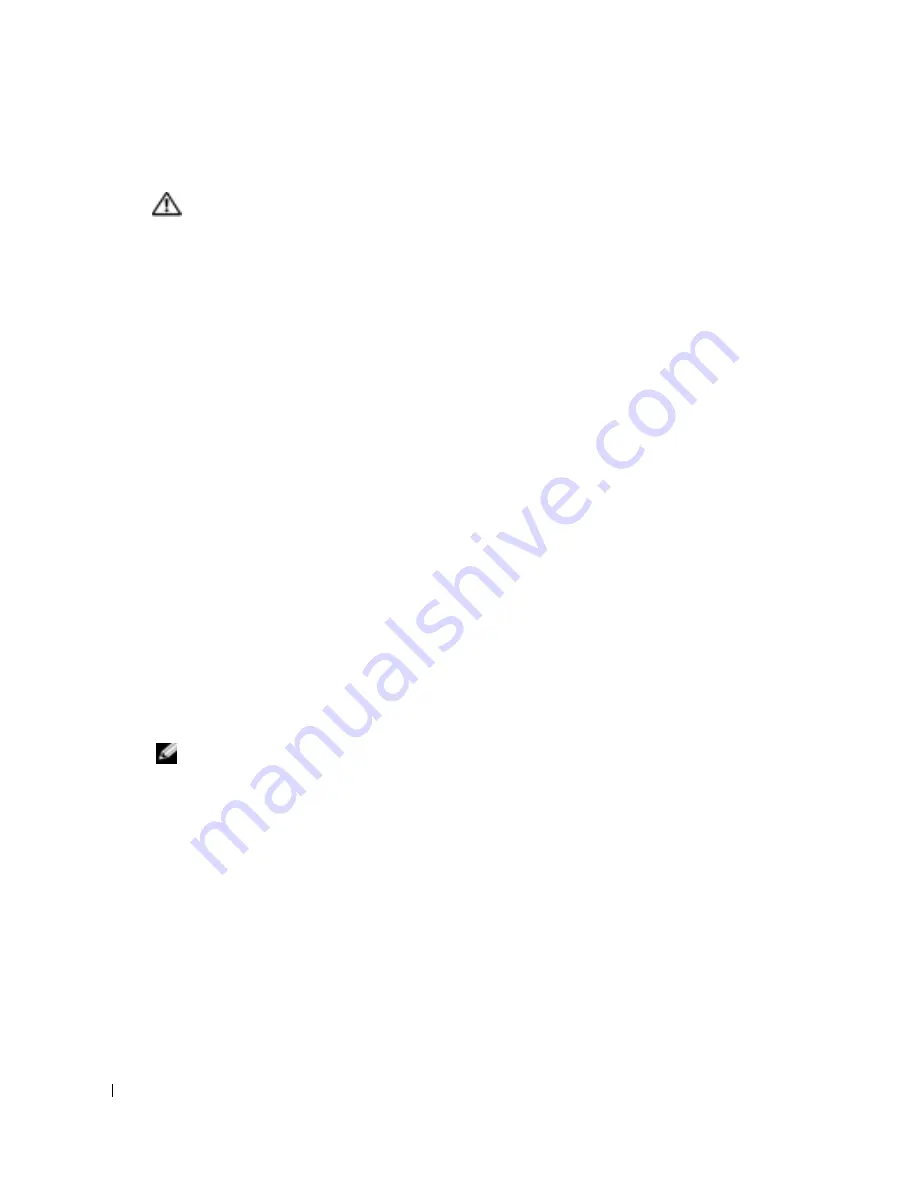
194
Guía de referencia rápida
www
.dell.com | support.dell.com
Antes de empezar las pruebas
PRECAUCIÓN:
Antes de comenzar cualquiera de los procedimientos de esta sección, siga las
instrucciones de seguridad que se encuentran en la
Guía de información del producto
.
•
Encienda la impresora si hay una conectada.
•
Entre en el programa de configuración del sistema, revise la información de configuración del
equipo y, a continuación, active todos sus componentes y dispositivos, como los conectores.
Ejecución de los Dell Diagnostics
Se recomienda imprimir estos procesos antes de empezar.
1
Abra los Dell Diagnostics en la unidad de disco duro o desde el CD
Drivers and Utilities
.
Desde la unidad de disco duro
:
a
Apague y reinicie el equipo
b
Cuando aparezca
F2 = Setup
(F2 = Configuración) en la esquina superior derecha de
la pantalla, oprima <Ctrl><Alt><F10>.
Si espera demasiado y aparece el logotipo de Microsoft
®
Windows
®
, siga esperando hasta
que aparezca el escritorio de Windows. Entonces, apague el equipo y vuelva a intentarlo.
Una vez iniciado el sistema y abiertos los Dell Diagnostics, continúe con el paso 2.
Desde el CD Drivers and Utilities (Controladores y utilidades)
:
a
Apague y reinicie el equipo
b
Cuando aparezca
F2 = Setup
(F2 = Configuración) en la esquina superior derecha de
la pantalla, oprima <F12>.
Si espera demasiado y aparece el logotipo de Microsoft Windows, siga esperando hasta
que aparezca el escritorio de Windows. Entonces, apague el equipo y vuelva a intentarlo.
NOTA:
Esta función cambia la secuencia de inicio una sola vez. La próxima vez que inicie el equipo, éste
lo hará según los dispositivos especificados en la configuración del sistema.
Aparece el menú
Dispositivo de inicio
.
c
Inserte el CD
Drivers and Utilities
d
Cambie la opción
Boot Sequence
(Secuencia de inicio) para utilizar el dispositivo CD-
ROM IDE como el primer dispositivo de la secuencia de inicio.
Aparecerá el menú Dell Diagnostics
e
Seleccione
Dell 32-bit Diagnostics
(Diagnósticos Dell de 32 bits) en la lista
numerada. Si se muestran varias versiones, seleccione la apropiada para su equipo.
2
Cuando aparezca el menú principal de
Dell Diagnostics
(Diagnósticos Dell), seleccione el
tipo de prueba que desee realizar.
Summary of Contents for Precision WHM
Page 4: ...4 Contents ...
Page 40: ...40 Quick Reference Guide w w w d e l l c o m s u p p o r t d e l l c o m ...
Page 46: ...46 Table des matières ...
Page 88: ...88 Inhalt ...
Page 130: ...130 Sommario ...
Page 172: ...172 Contenido ...
















































